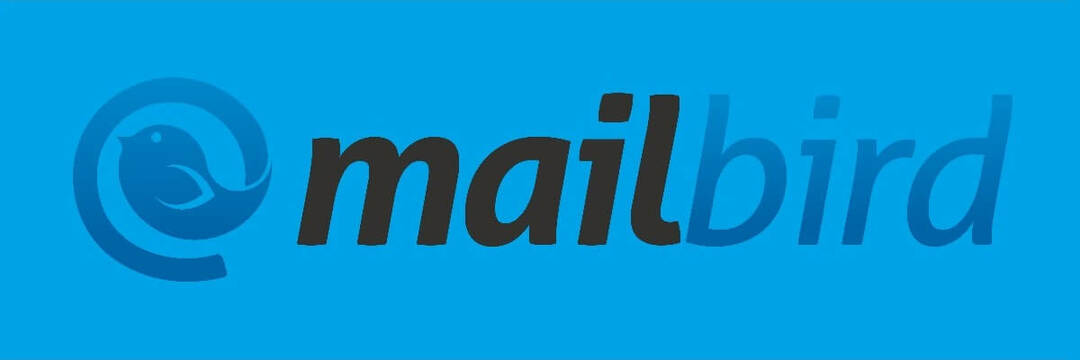- Einige Benutzer behaupteten, dass der Fehlercode 0x8024402f sie daran hindere, die neueste Version von Windows 10 zu installieren.
- Überprüfen Sie Ihre Cybersicherheitslösung, da einige Antivirenprogramme die Sicherheitsrichtlinien beeinträchtigen können.
- Überprüfen Sie Ihre Internetverbindung, um in der Lage zu sein um eine Verbindung zum Microsoft Update-Server herzustellen.
- Suchen Sie das problematische Update und entfernen Sie es, indem Sie unsere Schritt-für-Schritt-Anleitung unten befolgen.
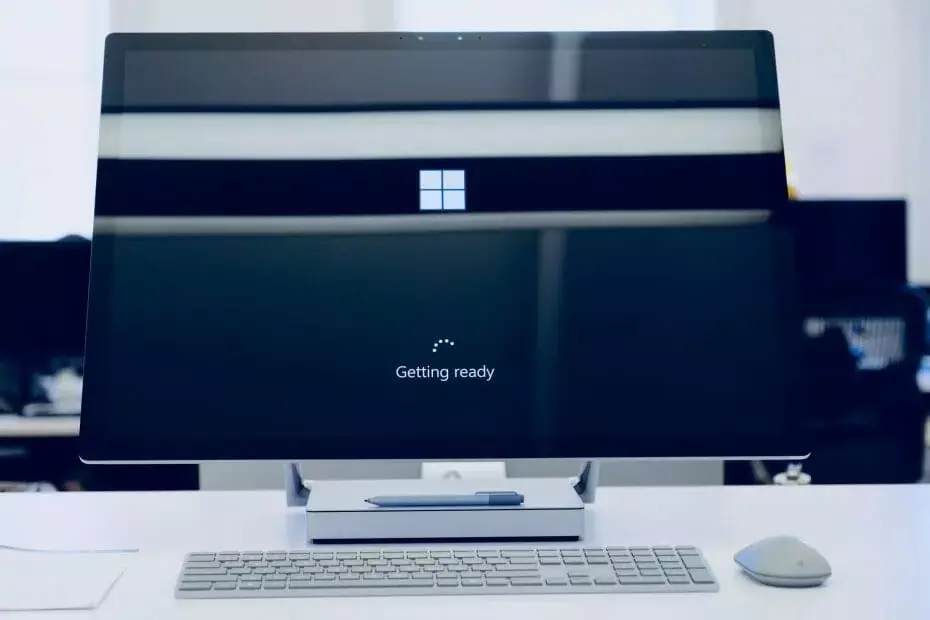
- Laden Sie das Restoro PC-Reparatur-Tool herunter das kommt mit patentierten Technologien (Patent verfügbar Hier).
- Klicken Scan starten um Windows-Probleme zu finden, die PC-Probleme verursachen könnten.
- Klicken Repariere alles um Probleme zu beheben, die die Sicherheit und Leistung Ihres Computers beeinträchtigen
- Restoro wurde heruntergeladen von 0 Leser in diesem Monat.
Der neueste 10049-Build von Windows 10 Die technische Vorschau wurde kürzlich veröffentlicht.
Einige Benutzer beschwerten sich jedoch darüber, dass sie eine Fehlermeldung erhalten, wenn sie versuchen, ihr System auf den neuesten Build zu aktualisieren.
Genauer gesagt ist der Fehlercode 0x8024402f und dieses Problem verhindert, dass sie die neueste Version von Windows 10 Technical Preview installieren.
Der Fehlercode 0x8024402f kann Sie daran hindern, Windows-Updates herunterzuladen. Apropos Error, Benutzer haben die folgenden Probleme gemeldet:
- Windows 10-Update-Fehlernummer 0x8024402f – Dies ist ein relativ häufiges Problem mit Windows Update. Sie sollten dieses Problem jedoch mit einer unserer Lösungen beheben können.
- Windows 10-Update hängt 0x8024402f – Manchmal kann Windows Update aufgrund dieses Fehlers hängen bleiben. Um das Problem zu beheben, deaktivieren Sie Ihr Antivirenprogramm oder überprüfen Sie Ihre Firewall-Einstellungen.
- Windows Defender-Fehlercode 0x8024402f – Dieser Fehler kann auch Windows Defender betreffen, aber Sie sollten ihn beheben können, indem Sie die problematischen Updates entfernen.
Wie behebe ich den Fehlercode 0x8024402f unter Windows 10?
1. Überprüfen Sie Ihre Antivirensoftware
Wenn Sie den Fehlercode 0x8024402f erhalten, hängt das Problem möglicherweise mit Ihrer Antivirensoftware zusammen.
Bestimmte Antivirentools können Ihre Sicherheitsrichtlinien beeinträchtigen und verhindern, dass Windows Update ordnungsgemäß funktioniert.
Um dieses Problem zu beheben, wird empfohlen, Ihre Antivirenkonfiguration zu überprüfen und alle Sicherheitsfunktionen zu deaktivieren, die Windows Update beeinträchtigen könnten.
Wenn Sie diese Funktionen nicht selbst finden können, sollten Sie versuchen, Ihr Antivirenprogramm zu deaktivieren. Viele Benutzer haben Probleme mit einigen bestimmten Antivirenprogrammen gemeldet, aber nachdem sie deaktiviert wurden, wurde das Problem behoben.
In einigen Fällen müssen Sie Ihr Antivirenprogramm möglicherweise sogar vollständig entfernen. Wenn Ihr aktuelles Antivirenprogramm diesen Fehler verursacht, sollten Sie möglicherweise zu wechseln eine andere Antivirenlösung.
2. Temporäre Dateien entfernen
Windows 10 verwendet temporäre Dateien für verschiedene Vorgänge, aber wenn Ihre temporären Dateien beschädigt sind, können bestimmte Probleme auftreten.
Benutzer berichteten, dass der Fehlercode 0x8024402f aufgrund beschädigter Dateien auftreten kann, und um das Problem zu beheben, müssen Sie sie entfernen.
Wir empfehlen Ihnen, ein zuverlässiges Drittanbieter-Tool zu verwenden, das temporäre und Junk-Dateien problemlos von Ihrem PC entfernen kann. Es hat auch einige erweiterte Funktionen, die Sie möglicherweise nützlich finden, also probieren Sie es jetzt aus.
Windows Update soll die Gesamtleistung Ihres Betriebssystems verbessern, neue Funktionen integrieren und sogar die vorhandenen aktualisieren. Es gibt jedoch Zeiten, in denen bestimmte Fehler aus heiterem Himmel auftreten können.
Zum Glück, wenn Sie auf solche Probleme stoßen, gibt es eine spezielle Windows-Reparatursoftware, die Ihnen helfen kann, sie in kürzester Zeit zu lösen, und sie heißt Restoro.
So können Sie Registrierungsfehler mit Restoro beheben:
- Laden Sie Restoro herunter und installieren Sie es.
- Anwendung starten.
- Warten Sie, bis die Anwendung Probleme mit der Systemstabilität und mögliche Malware-Infektionen gefunden hat.
- Drücken Sie Reparatur starten.
- Starten Sie Ihren PC neu, damit alle Änderungen wirksam werden.
Nachdem der Vorgang abgeschlossen ist, sollte Ihr Computer einwandfrei funktionieren und Sie müssen sich keine Sorgen mehr um Windows Update-Fehler jeglicher Art machen.
⇒ Holen Sie sich Restoro
Haftungsausschluss:Dieses Programm muss von der kostenlosen Version aktualisiert werden, um bestimmte Aktionen ausführen zu können.
3. Führen Sie die Windows Update-Problembehandlung aus
Sie können jederzeit die Update-Problembehandlung von Microsoft ausprobieren. Dieses Tool wurde zur Lösung von Problemen mit Windows-Updates erstellt und könnte auch Ihres lösen.
Alles, was Sie tun müssen, ist, es herunterzuladen, zu öffnen und es finden und (vielleicht) Ihre Update-Probleme zu lösen.
Wenn das gleiche Problem immer noch auftritt, sollten Sie nach dem Ausführen der Fehlerbehebung Ihre Internetverbindung überprüfen.
4. Prüfe deine Internetverbindung
- Gehe zuSuche und geben Sie ein identifizieren und reparieren.
- Öffnen Netzwerkprobleme erkennen und beheben.
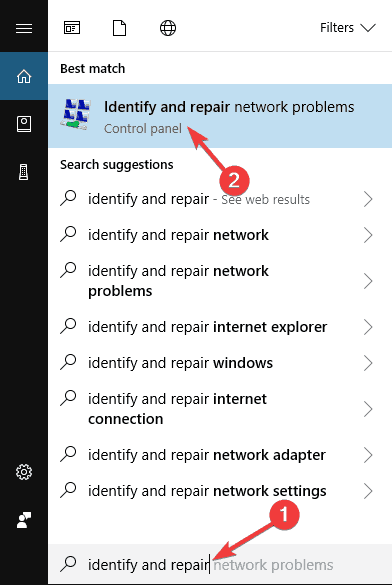
- Die Problembehandlung wird geöffnet und sagt Ihnen, was Sie tun müssen, um Ihre Internetverbindung wiederherzustellen.
0x8024402f ist ein Fehlercode im Zusammenhang mit Verbindungsproblemen mit Windows Update.
Das bedeutet, dass Ihr Computer keine Verbindung zum Microsoft Update-Server herstellen kann und Sie daher keine neuen Updates erhalten können.
Sie haben also entweder ein Problem mit der Internetverbindung oder der Microsoft Update-Server ist beschädigt.
Wenn Microsoft Update Server Probleme macht, müssen Sie nur ein wenig warten, denn die Mitarbeiter von Microsoft werden das Problem wahrscheinlich schnell lösen.
Wenn Ihre Internetverbindung jedoch ein Problem darstellt, sollten Sie die obigen Schritte ausführen.
5. Deinstallieren Sie problematische Updates
- Drücken Sie die Windows-Taste + I die öffnen Einstellungen-App.
- Gehe zum Update & Sicherheit Sektion.
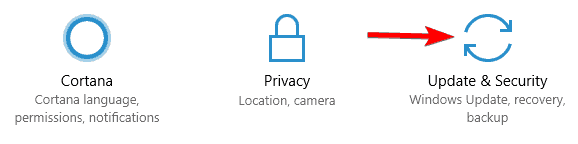
- Klicken Sie im linken Bereich auf Verlauf der installierten Updates anzeigen.
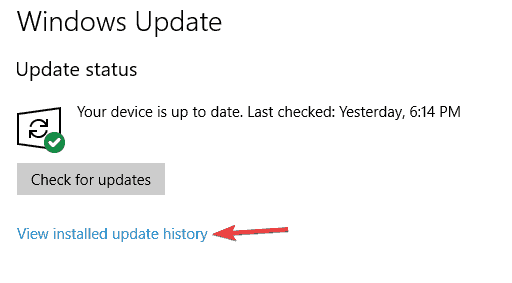
- Jetzt wählen Now Updates deinstallieren.
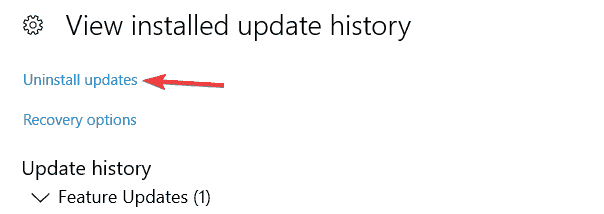
- Eine Liste der letzten Updates wird angezeigt. Doppelklicken Sie auf das problematische Update, um es zu deinstallieren.
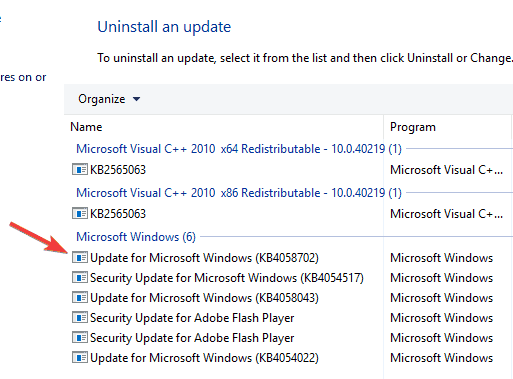
Wenn dieser Fehler vor kurzem aufgetreten ist, könnte das Problem ein problematisches Update sein. Mehrere Benutzer berichteten, dass ein Update den Fehler 0x8024402f auf ihrem PC verursachte.
Um dieses Problem zu beheben, müssen Sie das problematische Update finden und entfernen.
Führen Sie einen Systemscan durch, um potenzielle Fehler zu entdecken

Wiederherstellen herunterladen
PC-Reparatur-Tool

Klicken Scan starten um Windows-Probleme zu finden.

Klicken Repariere alles um Probleme mit patentierten Technologien zu beheben.
Führen Sie einen PC-Scan mit dem Restoro Repair Tool aus, um Fehler zu finden, die Sicherheitsprobleme und Verlangsamungen verursachen. Nachdem der Scan abgeschlossen ist, ersetzt der Reparaturvorgang beschädigte Dateien durch neue Windows-Dateien und -Komponenten.
Überprüfen Sie nach dem Entfernen des neuesten Updates, ob das Problem weiterhin besteht. Wenn nicht, möchten Sie möglicherweise die Installation dieses Updates blockieren.
Windows 10 installiert fehlende Updates automatisch, aber es gibt einige Möglichkeiten, dies zu tun Windows 10 daran hindern, automatische Updates zu installieren.
6. Überprüfen Sie die Firewall Ihres Routers
Nach Angaben der Benutzer kann die Konfiguration Ihres Routers manchmal dazu führen, dass dieses Problem auftritt. Benutzer berichteten, dass der Fehlercode 0x8024402f auftritt, wenn ActiveX Steuerelemente sind in der Firewall Ihres Routers blockiert.
Um dieses Problem zu beheben, öffnen Sie einfach die Konfigurationsseite Ihres Routers, suchen Sie nach ActiveX-Blockierung oder filtern und deaktivieren Sie diese Funktion.
Danach sollte das Problem behoben sein und Sie können Windows Update wieder verwenden.
Um zu erfahren, wie Sie diese Funktion deaktivieren können, empfehlen wir Ihnen dringend, das Handbuch Ihres Routers für detaillierte Anweisungen zu lesen.
7. Setzen Sie Ihr Gateway/Modem/Router zurück
Wie bereits erwähnt, kann Ihre Routerkonfiguration dieses Problem verursachen.
Wenn auf Ihrem PC der Fehlercode 0x8024402f angezeigt wird, kann das Problem daran liegen, dass der Router im Bridge-Modus arbeitet.
Um das Problem zu beheben, stellen Sie Ihren Router auf den Standardmodus ein und das Problem sollte behoben sein. Darüber hinaus können Sie auch versuchen, Ihre Routereinstellungen auf die Standardeinstellungen zurückzusetzen und zu prüfen, ob dies hilft.
Benutzer haben dieses Problem mit Comcast-Geräten gemeldet, aber das Problem kann auch bei anderen Geräten auftreten.
8. Versuchen Sie es mit einem VPN
Wenn Sie ständig den Fehlercode 0x8024402f erhalten, hängt das Problem möglicherweise mit Ihrem ISP zusammen.
Manchmal können ISPs bestimmte Server blockieren und Sie daran hindern, Updates herunterzuladen. In diesem Fall sollten Sie versuchen, Ihren ISP zu kontaktieren und zu prüfen, ob das Problem damit behoben ist.
Wenn Sie Ihren ISP nicht kontaktieren möchten, können Sie dieses Problem möglicherweise mithilfe eines VPN lösen.
Wir haben verschiedene abgedeckt VPNs in der Vergangenheit, und wenn Sie nach einem zuverlässigen VPN suchen, empfehlen wir Ihnen ein zuverlässiger VPN-Dienst. Nach der Installation und Verwendung eines VPN-Tools sollte das Problem vollständig behoben sein.
9. Windows Update-Einstellungen ändern
- Öffne das Einstellungen-App, und gehen Sie zum Update & Sicherheit Sektion.
- Wählen Sie im linken Bereich Erweiterte Optionen.
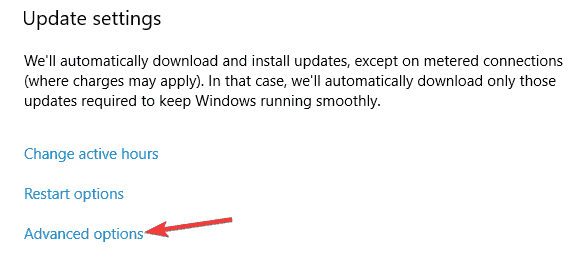
- einstellen Wählen Sie aus, wie Updates installiert werden zu Benachrichtigen, um Neustart zu planen.
- Deaktivieren Geben Sie mir Updates für andere Microsoft-Produkte, wenn ich Windows aktualisiere und der Upgrades verschiebenOptionen.
- Wählen Sie nun Lieferoptimierung.
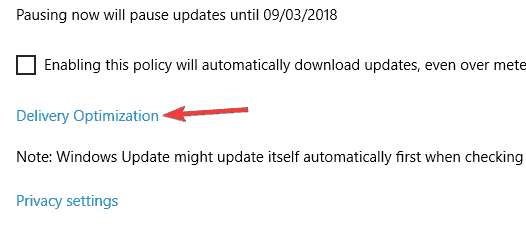
- Aktivieren Downloads von anderen PCs zulassen, und wählen Sie PCs in meinem lokalen Netzwerk und PCs im Internet.
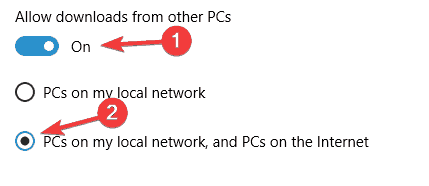
Nach Angaben von Benutzern können Sie den Fehlercode 0x8024402f möglicherweise einfach durch Ändern der Windows Update-Einstellungen beheben.
Befolgen Sie dazu einfach die obigen Schritte. Überprüfen Sie nach diesen Änderungen, ob das Problem weiterhin besteht.
10. Ändern Sie Ihr DNS
- Klicken Sie in der unteren rechten Ecke auf das Netzwerk Symbol.
- Wählen Sie nun den Netzwerknamen aus der Liste aus.
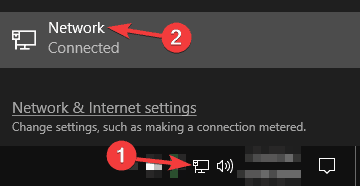
- Wenn der Einstellungen-App erscheint, wählen Sie Adapteroptionen ändern.
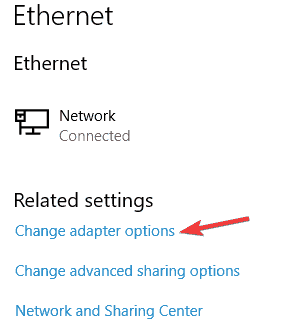
- Suchen Sie Ihre Netzwerkverbindung, klicken Sie mit der rechten Maustaste darauf und wählen Sie Eigenschaften aus dem Menü.
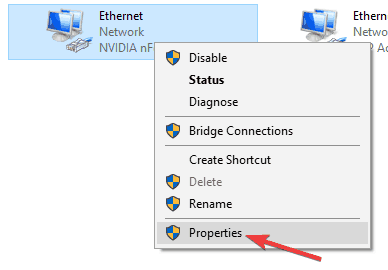
- Wählen Internetprotokoll Version 4 (TCP/IPv4), und klicken Sie auf Eigenschaften Taste.
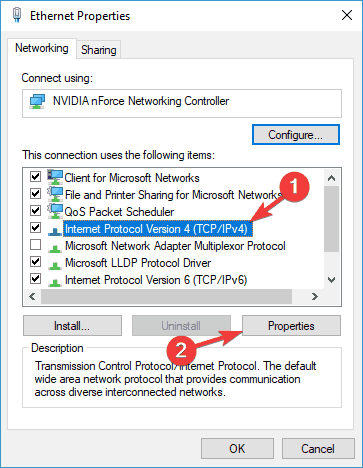
- Nun erscheint ein neues Fenster. Wählen Sie Folgende DNS-Serveradressen verwenden aus und legen Sie Folgendes fest:
- Bevorzugter DNS-Server: 8.8.8.8
-
Alternativer DNS-Server: 8.8.4.4
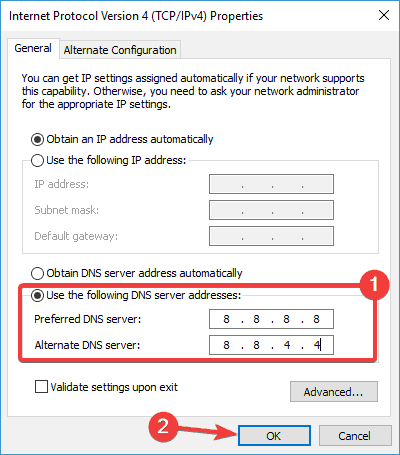
- Klicken Sie nun auf OK Änderungen zu speichern.
Manchmal kann der Fehlercode 0x8024402f aufgrund Ihres DNS. Um dieses Problem zu beheben, müssen Sie Ihr Standard-DNS in das DNS von Google ändern.
Nachdem Sie diese Änderungen vorgenommen haben, verwendet Ihr Computer das DNS von Google. Wenn Sie möchten, können Sie auch OpenDN verwenden.
Denken Sie daran, dass Ihre Internetgeschwindigkeit nach dem Wechsel zum Google DNS möglicherweise etwas langsamer ist, aber das Problem sollte behoben sein.
Das erneute Herstellen Ihrer Internetverbindung sollte das 0x8024402f-Fehlercodeproblem lösen, und Sie können Ihre Windows 10 Technical Preview auf den neuesten 10049-Build aktualisieren.
Auch, wenn Sie auf einige stoßen Wichtige Probleme mit der technischen Vorschau von Windows 10, unsere ausführliche Anleitung wird Ihnen helfen, die beste Lösung zu finden.
Wenn Sie weitere Kommentare oder Vorschläge haben, schreiben Sie diese bitte in den Kommentarbereich unten.
 Haben Sie immer noch Probleme?Beheben Sie sie mit diesem Tool:
Haben Sie immer noch Probleme?Beheben Sie sie mit diesem Tool:
- Laden Sie dieses PC-Reparatur-Tool herunter auf TrustPilot.com als großartig bewertet (Download beginnt auf dieser Seite).
- Klicken Scan starten um Windows-Probleme zu finden, die PC-Probleme verursachen könnten.
- Klicken Repariere alles um Probleme mit patentierten Technologien zu beheben (Exklusiver Rabatt für unsere Leser).
Restoro wurde heruntergeladen von 0 Leser in diesem Monat.